Avvia il software facendo clic Design della piastra di base dalla piattaforma. Inizia selezionando un codice di progettazione e scegliendo un modello iniziale. Clicca qui Per l'elenco dei codici di progettazione supportati.
Scheda Dettagli
Definire le informazioni del progetto e configurare le impostazioni del progetto.
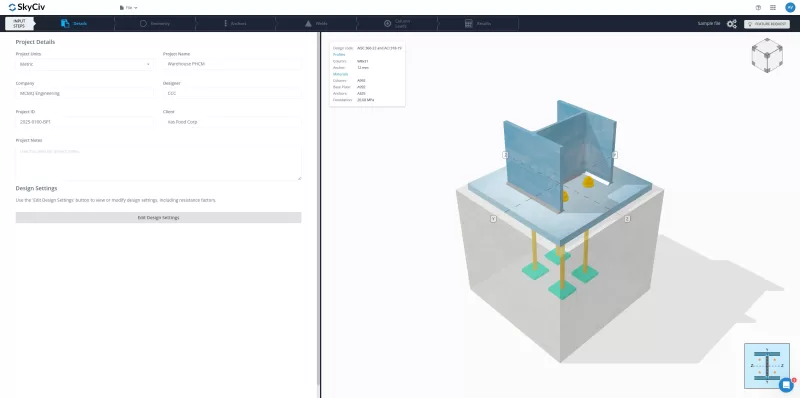
- Imposta unità di progetto (se applicabile).
- Immettere i dettagli del progetto: Nome del progetto, Azienda, progettista, ID progetto, Cliente, e note. Questi dettagli vengono visualizzati nel rapporto.
- Configurare i fattori di progettazione e controllare le opzioni sotto Impostazioni di design. Sono disponibili valori predefiniti.
Scheda di geometria
Definire la sezione colonna, Dimensioni della piastra di base, e proprietà concrete.
Scheda Colonna
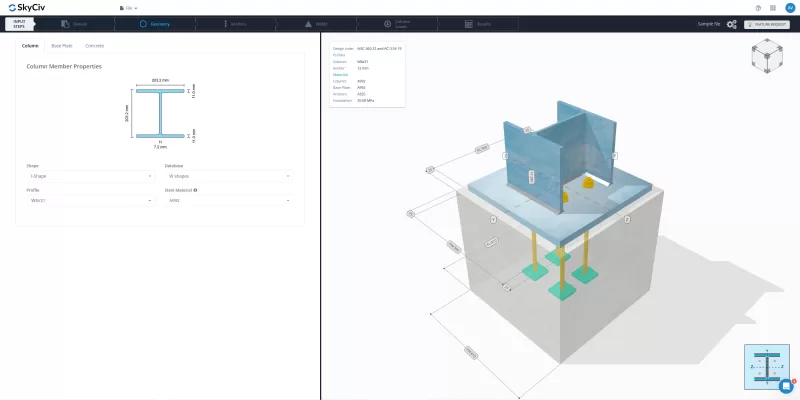
- Modifica la forma della colonna e il tipo di sezione dalle opzioni fornite.
- Seleziona un materiale dal menu a discesa o inserisci i valori personalizzati (Fy, Fu).
Scheda della piastra di base
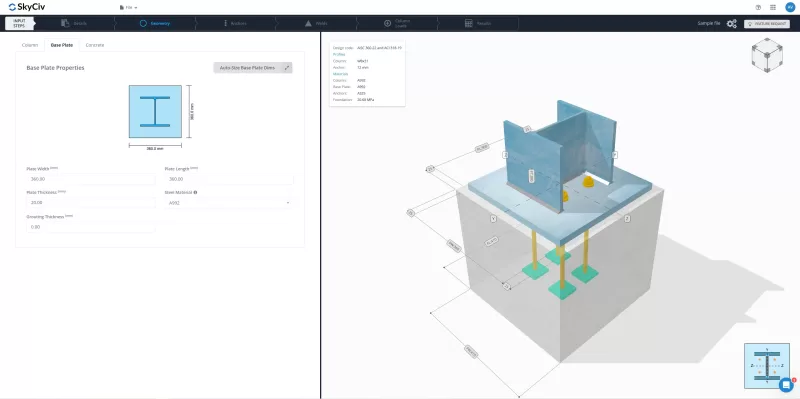
- Regolare la larghezza della piastra di base, lunghezza, e spessore.
- Aggiungi malta e specifica lo spessore.
- Seleziona un materiale dal menu a discesa o inserisci i valori personalizzati (Fy, Fu).
- Uso Dimensione automatica per regolare le dimensioni della piastra di base rispetto alle dimensioni della colonna. Nota: Questa funzione non cambia dimensione in base alla forza.
Scheda di cemento
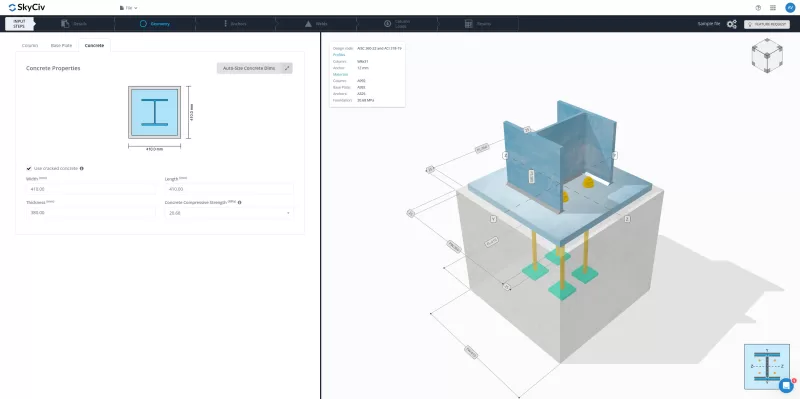
- Specificare il calcestruzzo screpolato o non colpito.
- Imposta dimensioni di cemento (larghezza, lunghezza, spessore).
- Selezionare la resistenza a compressione concreta dal discesa o immettere un valore personalizzato.
- Uso Dimensione automatica per regolare le dimensioni del calcestruzzo rispetto alle dimensioni della piastra di base. Nota: Questa funzione non cambia dimensione in base alla forza.
Scheda Anchors
Seleziona le proprietà di ancoraggio, posizione, e controlli di fallimento.
Scheda Proprietà
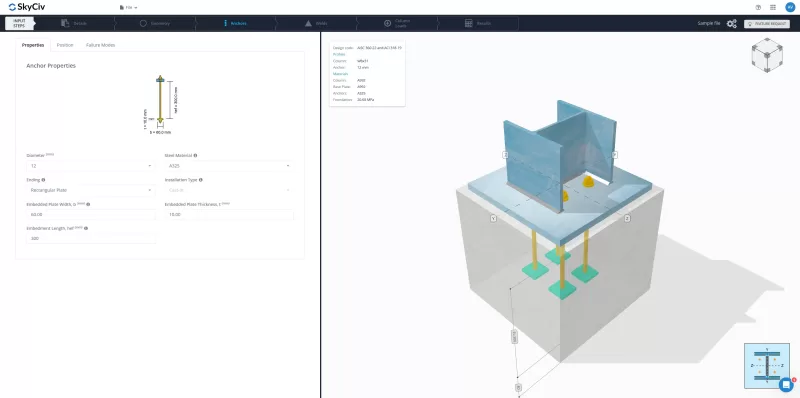
- Scegli il diametro e il materiale dell'ancoraggio.
- Definire la forma di fine incorporata: Dritto, piatto, o gancio. Per piatto o gancio, Dimensioni della piastra di ingresso o dimensioni del gancio
- Lunghezza incorporata incorpora (Avere). Vedi la guida illustrativa per le estensioni considerate.
Scheda di posizione
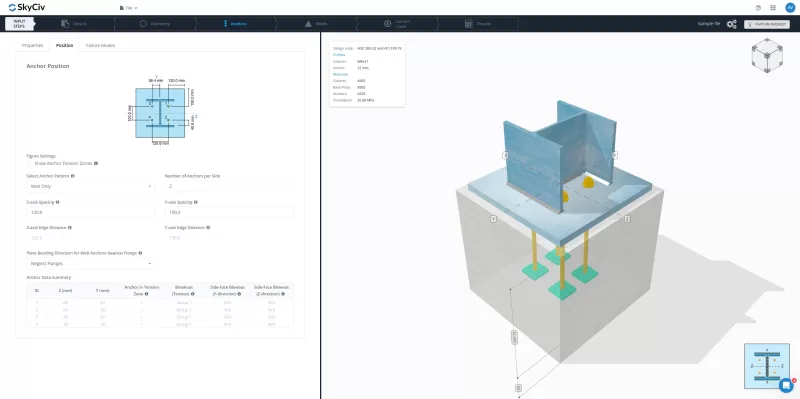
- Seleziona un modello di ancoraggio.
- Regola il numero di ancore, la sua spaziatura e o le distanze dei bordi, se applicabile
- Usa il rendering 3D o la guida illustrativa per visualizzare il posizionamento.
- Abilitare Mostra le zone di tensione di ancoraggio Nelle impostazioni di figura per la guida visiva. Verranno attivati solo le ancore nella zona di tensione per il carico di tensione.
- Controlla il riepilogo dei dati di ancoraggio per tutte le informazioni sull'ancora - ID ancoraggio, coordinate, Indicazione della zona di tensione, e comportamento di gruppo nei controlli.
Scheda Modalità di errore
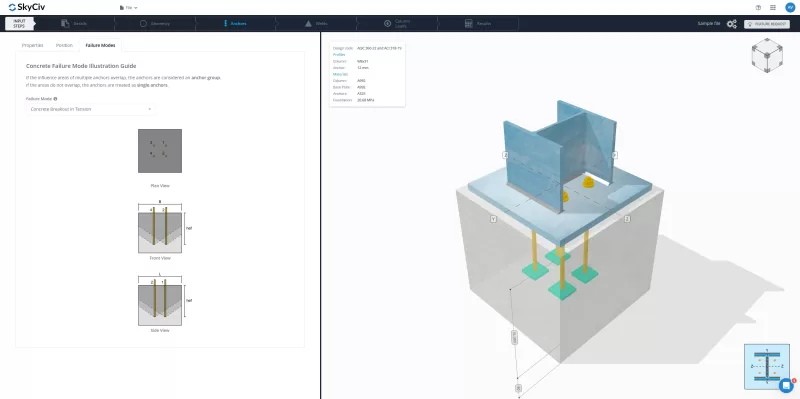
- Selezionare la modalità di errore dal menu a discesa per visualizzare le rappresentazioni grafiche delle modalità di errore del calcestruzzo
- Nessuna configurazione qui necessaria: solo una guida utile per rivedere possibili guasti all'ancoraggio.
Scheda di saldature
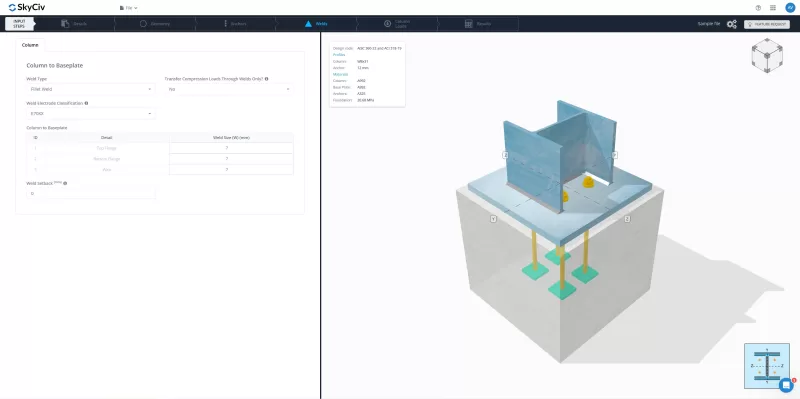
- Scegli il tipo di saldatura: Filetto o CJP/FPBW.
- Imposta materiale di saldatura e dimensioni.
- Regola la battuta d'arresto della saldatura per le sezioni a forma di I se necessario. Vedi il rendering 3D per la visualizzazione.
- Seleziona Metodo di trasferimento del carico di compressione: saldature o cuscinetti diretti. Il valore predefinito è il cuscinetto diretto.
Scheda Carica colonna
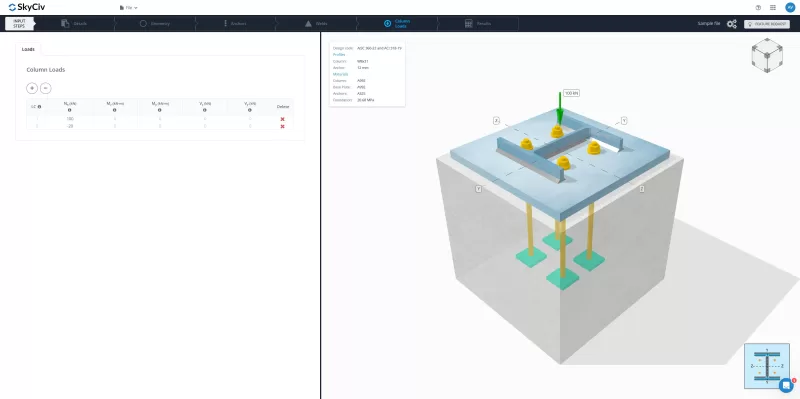
- Supporta solo il carico assiale (tipi di carico aggiuntivi in arrivo).
- Immettere il carico faticato nella colonna NX (positivo = compressione, negativo = tensione).
- Utilizzare i pulsanti per aggiungere/rimuovere le combinazioni di carico.
- Fare clic sulla cella di input di carico per visualizzare la visualizzazione nel rendering 3D.
Scheda Risultati
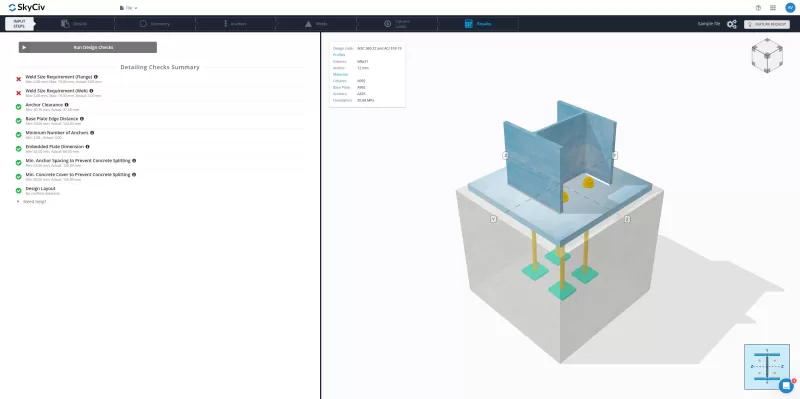
- La DETTAGLIO Riepilogo Controllo fornisce una revisione completa della conformità della geometria e del rilevamento dei conflitti.
- Regola la dimensione indicata se un controllo fallisce.
- Modifica l'elenco dei controlli dei dettagli Impostazioni di design, se necessario.
Esegui i controlli del design della piastra di base
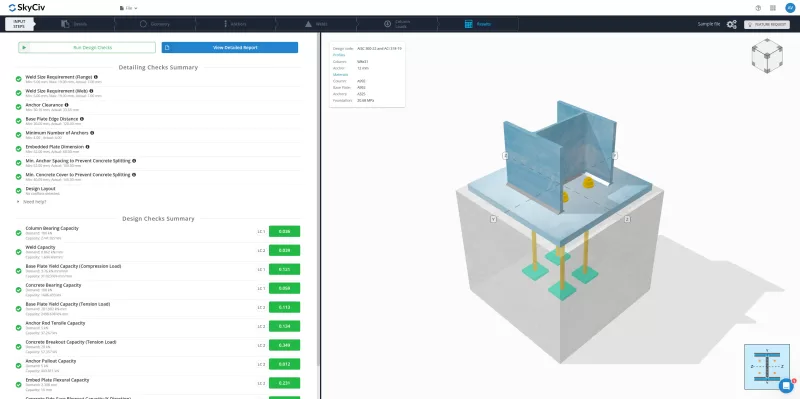
- Clic Esegui controlli di progettazione per analizzare il design una volta che l'impostazione è completa.
- Se alcuni controlli di dettaglio falliscono ma sono considerati accettabili, Fare clic su Esegui controlli di progettazione, quindi selezionare Corri comunque (se disponibile).
Nota: Se il pulsante RUN ANCORA non è disponibile, sono richieste regolazioni della geometria.
- Se alcuni controlli di dettaglio falliscono ma sono considerati accettabili, Fare clic su Esegui controlli di progettazione, quindi selezionare Corri comunque (se disponibile).
- La Riepilogo dei controlli di progettazione apparirà sotto il riepilogo dei controlli dei dettagli, visualizzazione:
- Controlli eseguiti
- Valori di domanda e capacità
- Rapporti
- Combinazione di carico di governo (LC)
- Clic Visualizza il rapporto dettagliato per visualizzare in anteprima e scaricare il rapporto di calcolo.
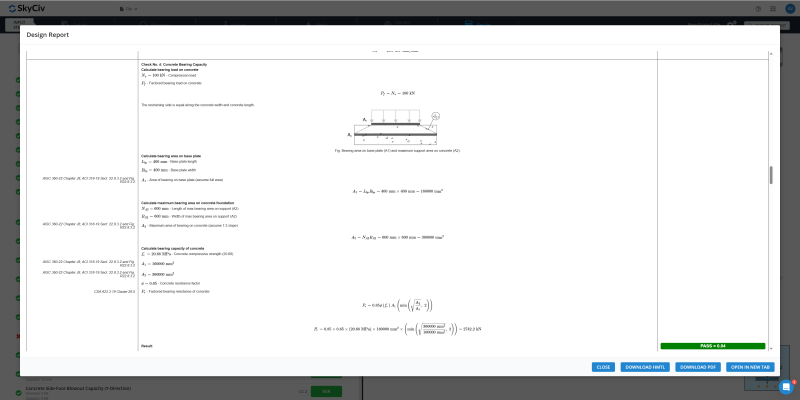
Prova lo strumento gratuito
L'impostazione del tuo primo modello di piastra di base richiede meno di 10 minuti. Prova il gratis Calcolatore di design della piastra di base Skyciv oggi!


